"روابط تطبيقات Android" هي عناوين URL لبروتوكول HTTP تنقل المستخدمين مباشرةً إلى محتوى معيّن في تطبيقك المتوافق مع Android. ويمكن أن تجذب "روابط تطبيقات Android" المزيد من الزيارات إلى تطبيقك، وتساعدك في معرفة المحتوى الأكثر استخدامًا في التطبيق، وتسهّل على المستخدمين العثور على المحتوى ومشاركته في تطبيق مثبَّت.
لإتاحة استخدام "روابط التطبيق" على Android، اتّبِع الخطوات التالية:
- أنشِئ فلاتر أهداف في ملف البيان.
- أضِف رمزًا إلى أنشطة تطبيقك للتعامل مع الروابط الواردة.
- ربط تطبيقك وموقعك الإلكتروني باستخدام Digital Asset Links
يُبسّط "مساعِد روابط التطبيقات" في "استوديو Android" هذه العملية من خلال معالج تفصيلي، كما هو موضّح أدناه.
لمزيد من المعلومات عن طريقة عمل روابط التطبيقات والمزايا التي تقدّمها، يمكنك الاطّلاع على التعامل مع روابط Android App Links.
إضافة فلاتر intent
يمكن أن يساعدك "مساعِد روابط التطبيقات" في Android Studio في إنشاء فلاتر الأهداف في ملف البيان وربط عناوين URL الحالية من موقعك الإلكتروني بالأنشطة في تطبيقك. يضيف "مساعِد روابط التطبيقات" أيضًا رمز نموذج في كل نشاط ذي صلة للتعامل مع الهدف.
لإضافة فلاتر الأهداف والتعامل مع عناوين URL، اتّبِع الخطوات التالية:
- اختَر الأدوات > مساعِد روابط التطبيقات.
- انقر على فتح أداة تعديل ربط عناوين URL، ثم انقر على إضافة
 في أسفل قائمة ربط عناوين URL لإضافة عملية ربط جديدة بين عناوين URL.
في أسفل قائمة ربط عناوين URL لإضافة عملية ربط جديدة بين عناوين URL. أضِف تفاصيل عملية ربط عنوان URL الجديد:
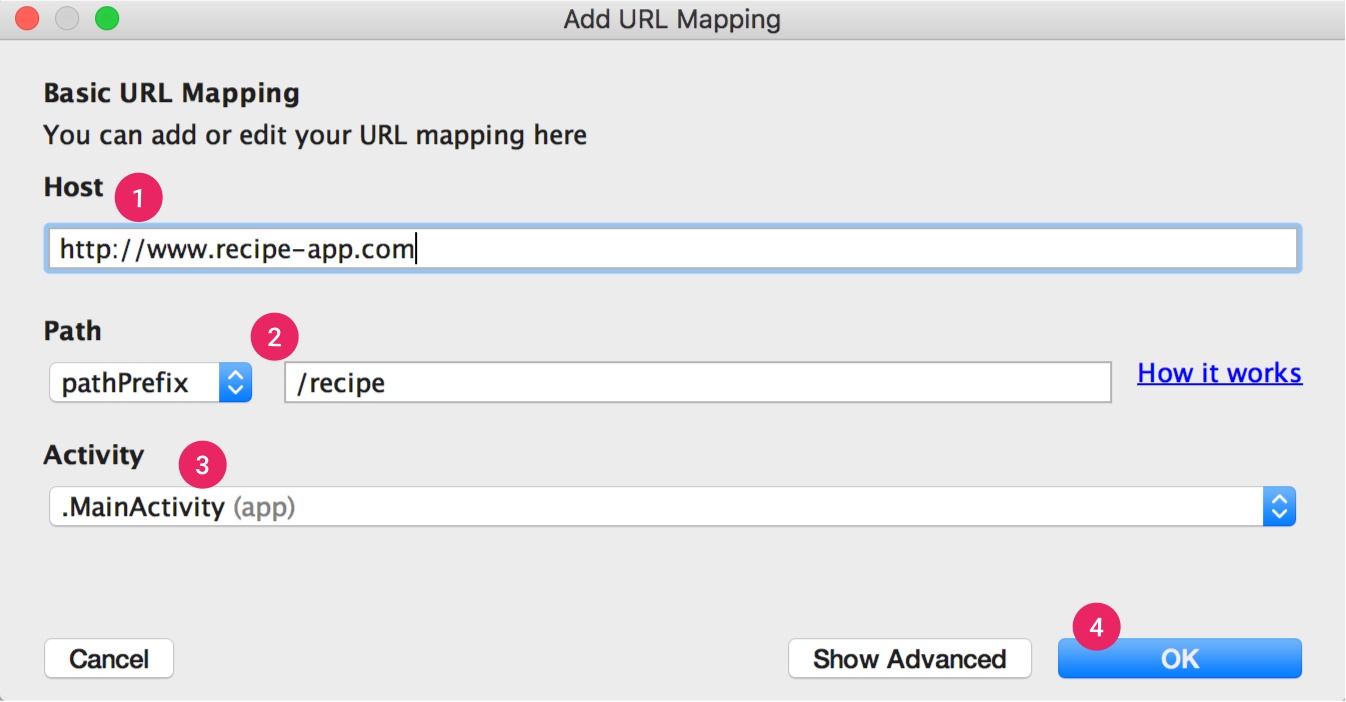
الشكل 1. أضِف تفاصيل أساسية حول بنية الروابط في موقعك الإلكتروني لربط عناوين URL بالأنشطة في تطبيقك.
- أدخِل عنوان URL لموقعك الإلكتروني في الحقل المضيف.
أضِف
pathأوpathPrefixأوpathPatternلعناوين URL التي تريد ربطها.على سبيل المثال، إذا كان لديك تطبيق لمشاركة وصفات الطعام يتضمّن كل الوصفات المتاحة في النشاط نفسه، وكانت وصفات موقعك الإلكتروني المقابل كلها في الدليل /recipe نفسه، استخدِم pathPrefix وأدخِل /recipe. بهذه الطريقة، يتم ربط عنوان URL http://www.recipe-app.com/recipe/grilled-potato-salad بالنشاط الذي تختاره في الخطوة التالية.
- اختَر النشاط الذي يجب أن تنقل عناوين URL المستخدمين إليه.
- انقُر على موافق.
تظهر نافذة "محرّر ربط عناوين URL". يضيف "مساعد روابط التطبيقات" فلاتر الأهداف استنادًا إلى عملية ربط عناوين URL التي أجريتها إلى ملف
AndroidManifest.xml، ويبرز التغييرات في الحقل معاينة. إذا أردت إجراء أي تغييرات، انقر على Open AndroidManifest.xml لتعديل فلتر الأهداف. لمزيد من المعلومات، يمكنك الاطّلاع على فلاتر الأهداف للروابط الواردة.تعرض نافذة أداة "مساعد روابط التطبيق" الرئيسية أيضًا جميع الروابط الحالية لصفحات معيّنة في ملف
AndroidManifest.xmlوتتيح لك إصلاح أي مشاكل في الإعداد بسرعة من خلال النقر على إصلاح جميع مشاكل ملف البيان.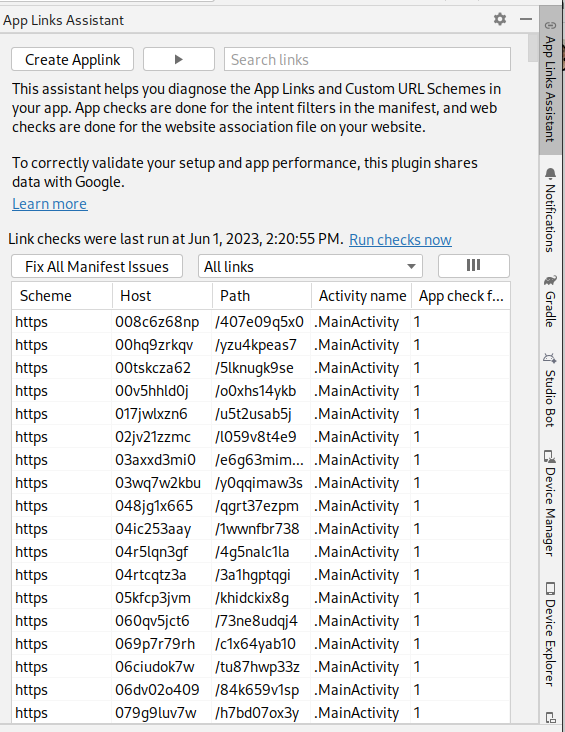
ملاحظة: لتوفير روابط مستقبلية بدون تعديل تطبيقك، حدِّد عملية ربط لعناوين URL تتوافق مع عناوين URL التي تخطّط لإضافتها. يجب أيضًا تضمين عنوان URL لشاشة تطبيقك الرئيسية كي يتم تضمينه في نتائج البحث.
للتأكّد من أنّ عملية ربط عناوين URL تعمل بشكل سليم، أدخِل عنوان URL في حقل التحقّق من ربط عناوين URL.
إذا كان يعمل بشكل صحيح، ستوضّح رسالة النجاح أنّ عنوان URL الذي أدخلته مرتبط بالنشاط الذي اخترته.
التعامل مع الروابط الواردة
بعد التأكّد من أنّ عملية ربط عناوين URL تعمل بشكل صحيح، أضِف منطقًا للتعامل مع الغرض الذي أنشأته:
- انقر على اختيار النشاط من "مساعِد روابط التطبيقات".
- اختَر نشاطًا من القائمة وانقر على إدراج الرمز.
يضيف "مساعد روابط التطبيقات" رمزًا إلى نشاطك، على غرار ما يلي:
Kotlin
override fun onCreate(savedInstanceState: Bundle?) { super.onCreate(savedInstanceState) ... // ATTENTION: This was auto-generated to handle app links. val appLinkIntent: Intent = intent val appLinkAction: String? = appLinkIntent.action val appLinkData: Uri? = appLinkIntent.data ... }
Java
@Override void onCreate(Bundle savedInstanceState) { super.onCreate(savedInstanceState); ... // ATTENTION: This was auto-generated to handle app links. Intent appLinkIntent = getIntent(); String appLinkAction = appLinkIntent.getAction(); Uri appLinkData = appLinkIntent.getData(); ... }
هذا الرمز غير مكتمل بذاته. عليك الآن اتّخاذ إجراء استنادًا إلى معرّف الموارد المنتظم (URI) في appLinkData، مثل عرض المحتوى ذي الصلة. على سبيل المثال، بالنسبة إلى تطبيق مشاركة وصفات الطعام، قد يبدو الرمز البرمجي على النحو التالي:
Kotlin
override fun onCreate(savedInstanceState: Bundle?) { super.onCreate(savedInstanceState) ... handleIntent(intent) } override fun onNewIntent(intent: Intent) { super.onNewIntent(intent) handleIntent(intent) } private fun handleIntent(intent: Intent) { val appLinkAction = intent.action val appLinkData: Uri? = intent.data if (Intent.ACTION_VIEW == appLinkAction) { appLinkData?.lastPathSegment?.also { recipeId -> Uri.parse("content://com.recipe_app/recipe/") .buildUpon() .appendPath(recipeId) .build().also { appData -> showRecipe(appData) } } } }
Java
protected void onCreate(Bundle savedInstanceState) { super.onCreate(savedInstanceState); ... handleIntent(getIntent()); } protected void onNewIntent(Intent intent) { super.onNewIntent(intent); handleIntent(intent); } private void handleIntent(Intent intent) { String appLinkAction = intent.getAction(); Uri appLinkData = intent.getData(); if (Intent.ACTION_VIEW.equals(appLinkAction) && appLinkData != null){ String recipeId = appLinkData.getLastPathSegment(); Uri appData = Uri.parse("content://com.recipe_app/recipe/").buildUpon() .appendPath(recipeId).build(); showRecipe(appData); } }
ربط تطبيقك بموقعك الإلكتروني
بعد إعداد إمكانية استخدام عناوين URL في تطبيقك، ينشئ "مساعد روابط التطبيقات" ملف روابط التنقل إلى مواد العرض الرقمية يمكنك استخدامه لربط موقعك الإلكتروني بتطبيقك.
كبديل لاستخدام ملف Digital Asset Links، يمكنك ربط موقعك الإلكتروني وتطبيقك في Search Console.
إذا كنت تستخدم توقيع التطبيق من Play لتطبيقك، لن يتطابق ملف الشهادة المرجعي الذي ينتجه "مساعد روابط التطبيقات" عادةً مع الملف الموجود على أجهزة المستخدمين. في هذه الحالة، يمكنك العثور على المقتطف الصحيح لملف JSON الذي يشتمِل على روابط التنقّل إلى مواد العرض الرقمية الخاص بتطبيقك في حساب المطوّر على Play Console ضمن Release > Setup > App signing.
لربط تطبيقك بموقعك الإلكتروني باستخدام "مساعِد روابط التطبيقات"، انقر على فتح أداة إنشاء ملفات روابط التنقل إلى مواد العرض الرقمية من "مساعِد روابط التطبيقات" واتّبِع الخطوات التالية:
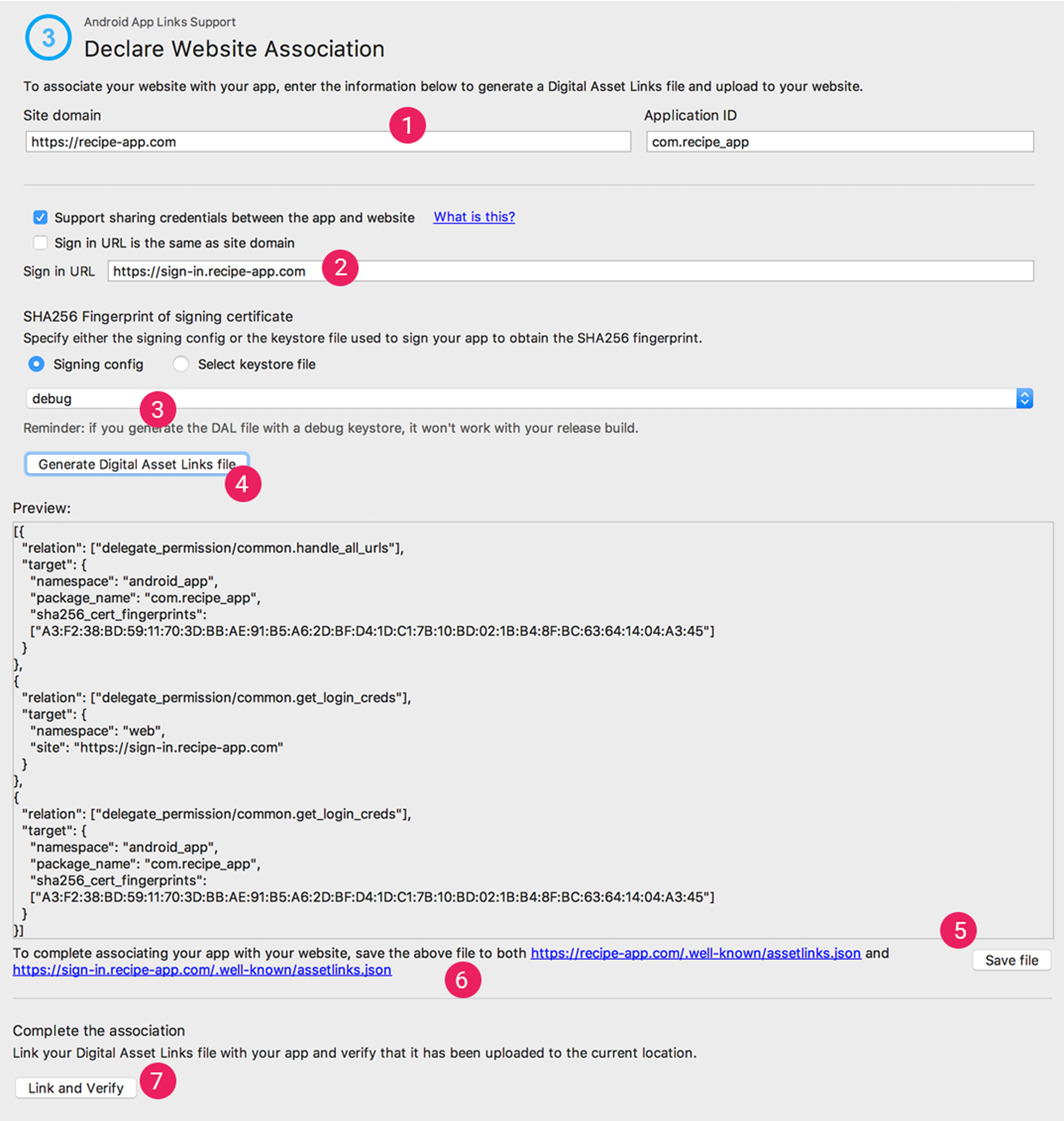
الشكل 2. أدخِل تفاصيل حول موقعك الإلكتروني وتطبيقك لإنشاء ملف Digital Asset Links.
- أدخِل نطاق الموقع الإلكتروني ورقم تعريف التطبيق.
لتضمين إمكانية استخدام ميزة تسجيل الدخول بنقرة واحدة في ملف Digital Asset Links، ضَع علامة في المربّع بجانب السماح بمشاركة بيانات الاعتماد بين التطبيق والموقع الإلكتروني وأدخِل عنوان URL الخاص بتسجيل الدخول إلى موقعك الإلكتروني.يؤدي ذلك إلى إضافة السلسلة التالية إلى ملف Digital Asset Links للإشارة إلى أنّ تطبيقك وموقعك الإلكتروني يشاركان بيانات اعتماد تسجيل الدخول:
delegate_permission/common.get_login_creds.حدِّد إعدادات التوقيع أو اختَر ملف تخزين مفاتيح.
احرِص على اختيار إعدادات الإصدار أو ملف تخزين المفاتيح المناسبين لإصدار التطبيق أو إعدادات تصحيح الأخطاء أو ملف تخزين المفاتيح المناسبين لإصدار تصحيح الأخطاء من تطبيقك. إذا أردت إعداد إصدار التطبيق العلني، استخدِم إعدادات الإصدار. إذا أردت اختبار الإصدار، استخدِم إعدادات تصحيح الأخطاء.
- انقر على إنشاء ملف روابط مواد العرض الرقمية.
- بعد أن ينشئ "استوديو Android" الملف، انقر على حفظ الملف لتنزيله.
- حمِّل ملف
assetlinks.jsonإلى موقعك الإلكتروني مع منح إذن الوصول للقراءة للجميع على الرابطhttps://yoursite/.well-known/assetlinks.json.ملاحظة مهمة: يتحقّق النظام من ملف Digital Asset Links من خلال بروتوكول HTTPS المشفّر. تأكَّد من إمكانية الوصول إلى ملف
assetlinks.jsonعبر اتصال HTTPS، بغض النظر عمّا إذا كان فلتر الأهداف في تطبيقك يتضمّنhttps. - انقر على الربط وإثبات الملكية للتأكيد على أنّك حمّلت ملف Digital Asset Links الصحيح إلى الموقع الصحيح.
يمكن أن يتحقّق "مساعد روابط التطبيق" من صحة ملف Digital Assets Links الذي يجب نشره على موقعك الإلكتروني. بالنسبة إلى كل نطاق تم تحديده في ملف البيان، يحلّل "مساعد Google" الملف على موقعك الإلكتروني، ويجري عمليات التحقّق من الصحة، ويقدّم شرحًا تفصيليًا حول كيفية إصلاح أي أخطاء.
يمكنك الاطّلاع على مزيد من المعلومات حول ربط موقعك الإلكتروني بتطبيقك من خلال ملف Digital Asset Links في مقالة تحديد عمليات الربط بالمواقع الإلكترونية.
اختبار روابط التطبيق على Android
للتأكّد من أنّ الروابط تفتح النشاط الصحيح، اتّبِع الخطوات التالية:
- في "مساعِد روابط التطبيقات"، انقر على اختبار روابط التطبيقات.
- أدخِل عنوان URL الذي تريد اختباره في حقل عنوان URL، مثلاً، http://recipe-app.com/recipe/grilled-potato-salad.
- انقر على إجراء الاختبار.
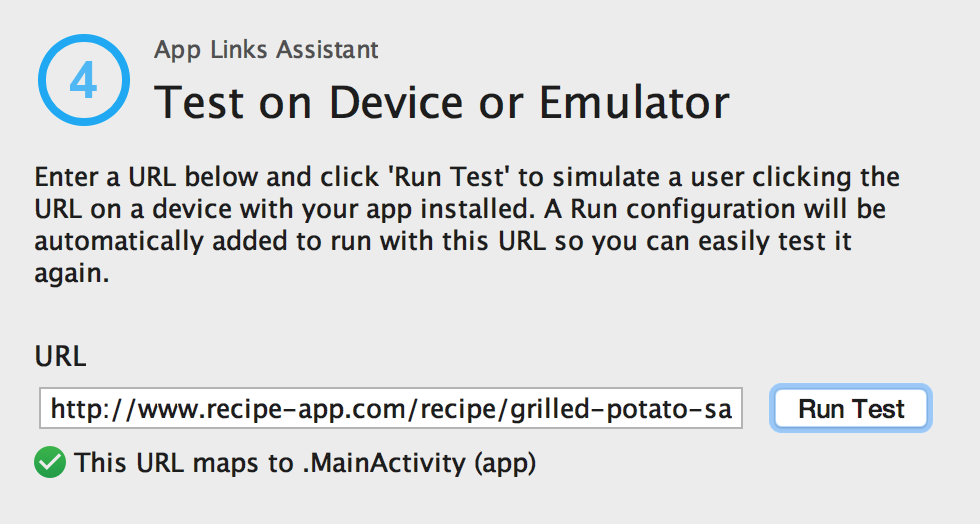
الشكل 3. مربّع الحوار اختبار روابط التطبيقات الذي يعرض عنوان URL قيد الاختبار ورسالة نجاح
إذا لم يتم إعداد ربط عناوين URL بشكل صحيح أو لم يكن الربط متوفّرًا، ستظهر رسالة خطأ أسفل عنوان URL في مربّع الحوار اختبار روابط التطبيق. بخلاف ذلك، سيشغّل Android Studio تطبيقك في الجهاز أو المحاكي عند النشاط المحدّد بدون عرض مربّع الحوار الخاص بإزالة الغموض ("أداة اختيار التطبيق") ويعرض رسالة نجاح في مربّع الحوار اختبار روابط التطبيقات، كما هو موضّح في الشكل 3.
إذا تعذّر على Android Studio تشغيل التطبيق، ستظهر رسالة خطأ في نافذة تشغيل في Android Studio.
لاختبار "روابط التطبيقات" على Android من خلال "أداة مساعدة روابط التطبيقات"، يجب أن يكون لديك جهاز متصل أو جهاز افتراضي متاح يعمل بالإصدار 6.0 من نظام التشغيل Android (المستوى 23 من واجهة برمجة التطبيقات) أو إصدار أحدث. لمزيد من المعلومات، يمكنك الاطّلاع على كيفية ربط جهاز أو إنشاء جهاز Android افتراضي.
